一,下载MySQL
Mysql官网下载地址https://downloads.mysql.com/archives/installer/
选择你要下载的版本号。
本文章是8.0.27版本

二,安装MySQL

点击打开文件,点击运行。直接选择Custom。在点击Next就可以

2.选择MySQL Servers-->MySQL Server-->MySQL Server 5.7-->MySQL Server 5.7.38-X64 在点击绿色箭头将选择的版本到右边。

3.选中MySQL Server 5.7.38-X64,并点击Advanced Options。

4.可以自定义安装路径和数据保存路径,点击OK 在点击Next。你也可以不选择,默认保存到C盘。

5.选中MySQL Server 5.7.38,并点击Execute.

6.选中MySQL Server 5.7.38,并点击Execute.在点击Next。
注意:如果你没有第5步骤。只有第6步骤.也是没问题的。
7.点击Next

8.Config Type:有3个选项。我选择的Development Computer。
Development Computer 适合个人开发学习使用的
Server Computer 是像主要用于像FTP,email,web服务器等等
Dedicated Computer 只用作MySQL服务器

9.设置帐号密码。点击Next。

10.直接Next

11.点击Execute

12.当下载到Startng the server时候.需要右键”我的电脑“ ”管理“ ”服务和应用程序“ ”服务“ 在右边找到MySQL57
注意:不要关闭或取消MySQL。
13.选中MySQL57 右键点击属性,选择登录页,选择”本地系统账户“,点击确定。

14.选中MySQL57 右键启动。

15.等待几秒钟。你会发现下载成功了。点击Finish。
 16.Next
16.Next

17.finish。MySQL 哟经安装完成了。

18.在开始界面搜索mysql,点击第一个MySQL 5.7 Command Line Client

19.输入刚才设置的MySQL的密码,按Enter键(回车键)。出现以下界面就证明安装成功了。

制作不易,有帮助的话还希望能给个 点赞 支持下,谢谢大家。
文章来源地址https://www.toymoban.com/news/detail-499120.html文章来源:https://www.toymoban.com/news/detail-499120.html
到了这里,关于MySQL安装配置教程(详细教程)的文章就介绍完了。如果您还想了解更多内容,请在右上角搜索TOY模板网以前的文章或继续浏览下面的相关文章,希望大家以后多多支持TOY模板网!


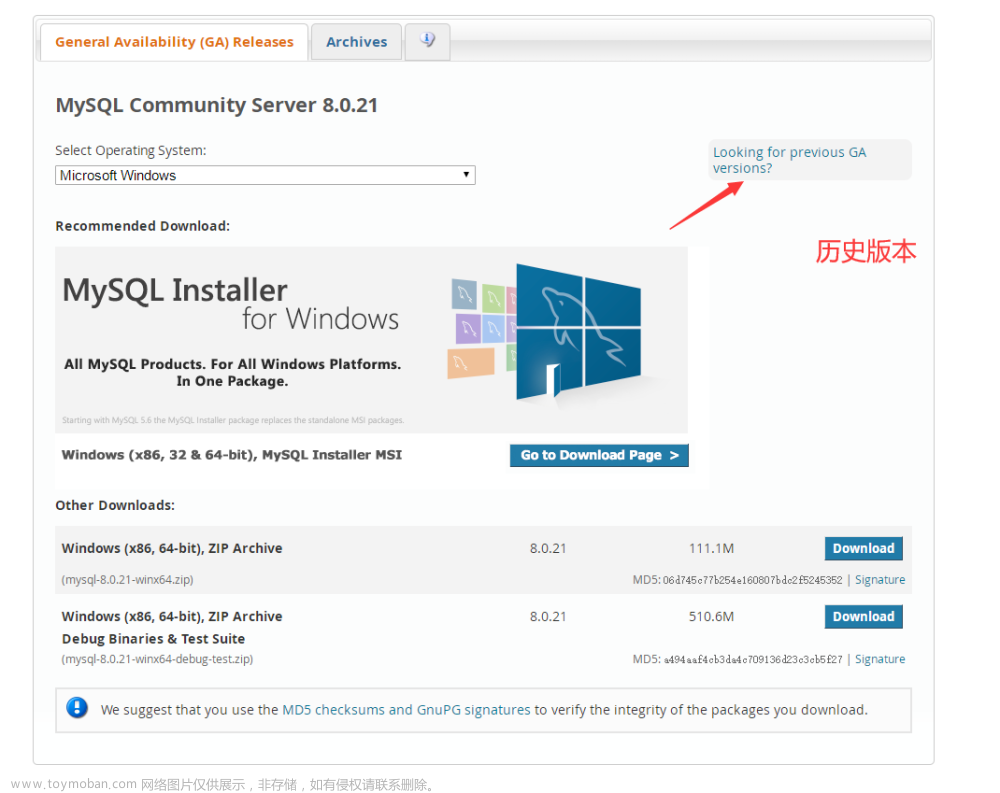

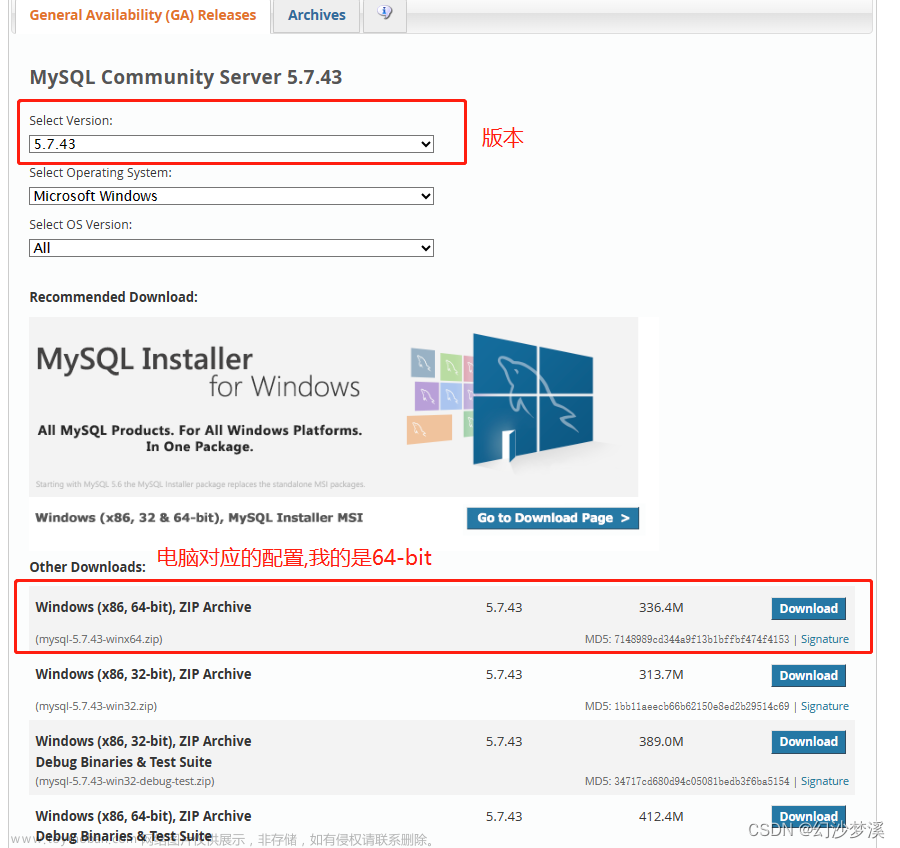

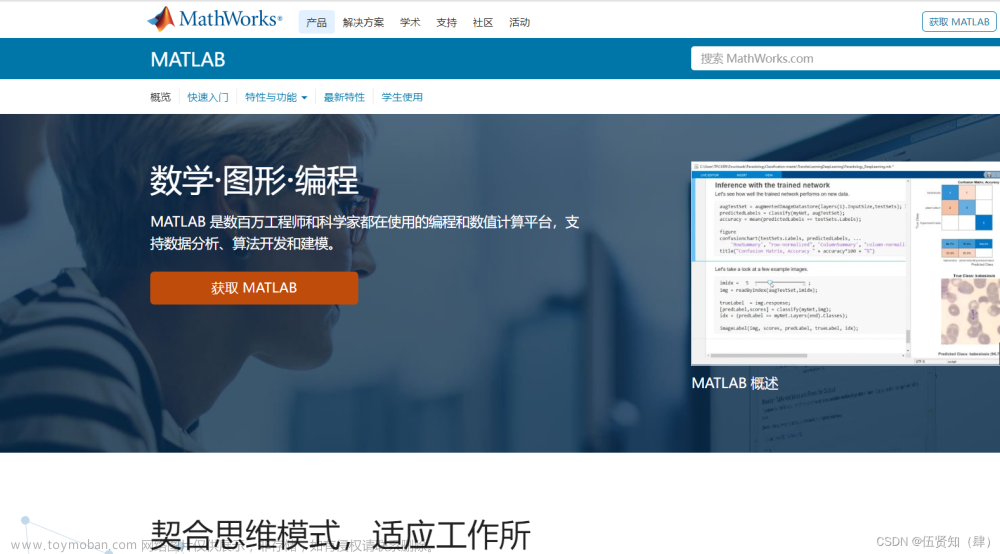

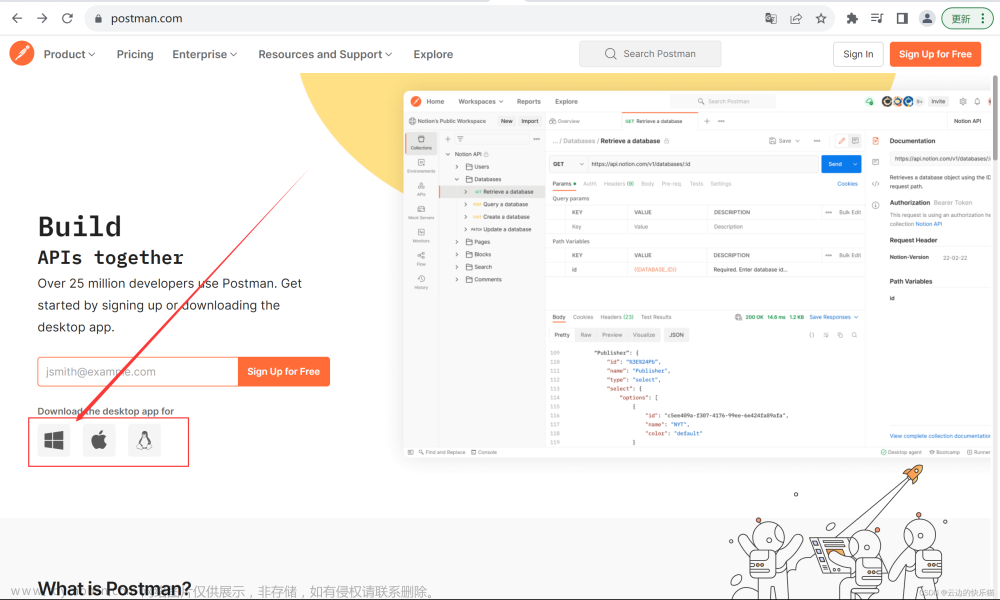

![[新人向]MySQL和Navicat下载、安装及使用详细教程](https://imgs.yssmx.com/Uploads/2024/02/776801-1.png)



